E-Mail er et uundgåeligt kommunikationsmiddel, og det kan være frustrerende, når du skal skifte mellem forskellige konti. Google Mail tilbyder den praktiske mulighed for at hente andre E-mail-adresser og endda kommunikere på vegne af disse adresser. Dette gør ikke kun administrationen lettere, men sikrer også, at du ikke går glip af vigtige beskeder.
Vigtigste indsigter
- Du kan integrere flere E-mail-adresser i Google Mail.
- Det er muligt at sende E-mails på vegne af andre adresser.
- Google Mail håndterer meget af den tekniske konfiguration, især for almindelige E-mail-udbydere.
Trin-for-trin vejledning
For at indsætte din GMX-adresse i Google Mail og administrere E-mails, følg disse trin:
Først skal du åbne Google Mail og gå til indstillingerne. Gå til det øverste højre hjørne og klik på tandhjul-ikonet og vælg "Vis alle indstillinger". Her finder du alle de muligheder, du har brug for til at tilpasse din konto.
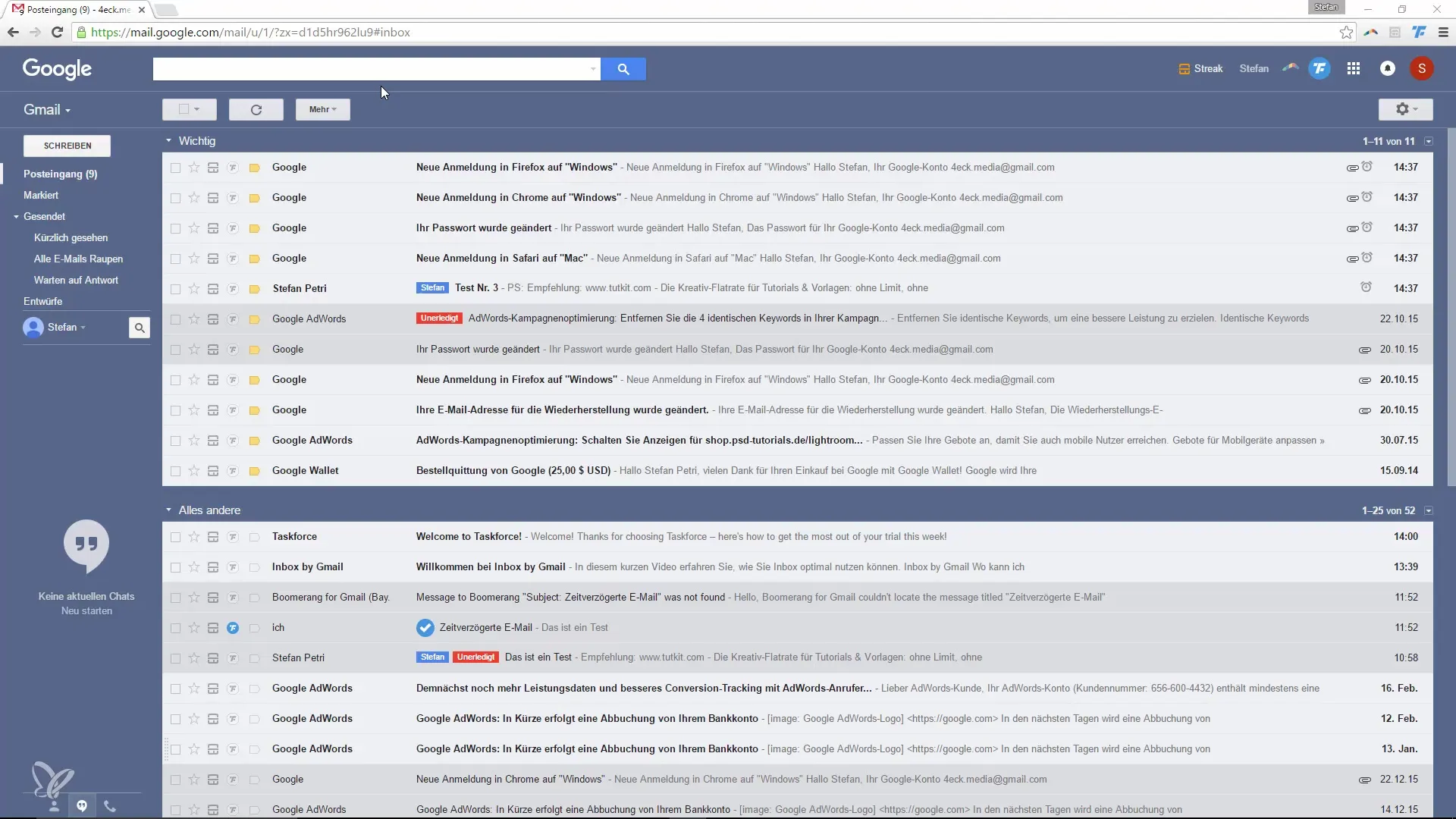
Du kan finde afsnittet "Konti og import", hvor alle vigtige indstillinger findes. Her har du mulighed for at tilføje og administrere forskellige E-mail-konti.
For at tilføje din GMX-adresse skal du klikke på "Hent E-mails fra andre konti". Dette åbner et nyt vindue, hvor du kan indtaste den E-mail-adresse, du ønsker at tilføje. Indtast blot din gamle E-mail-adresse.
Den næste indtastning kræver dit navn, som vises, når der sendes E-mails. Google Mail håndterer som regel automatisk de rigtige serverindstillinger, især når det er store udbydere som GMX. Det betyder, at du ikke behøver at bekymre dig om det.
Efter indtastning af din E-mail-adresse og dit navn skal du indtaste den tilhørende adgangskode. Her er der også muligheder for, hvordan du vil håndtere dine E-mails - for eksempel om de skal forblive på den gamle server eller hvordan de klassificeres i Google Mail.
Du kan også angive, at E-mails fra en bestemt afsender skal have et etikett. Det hjælper dig med at holde overblikket, når du for eksempel henter både erhvervsmæssige og private E-mails.
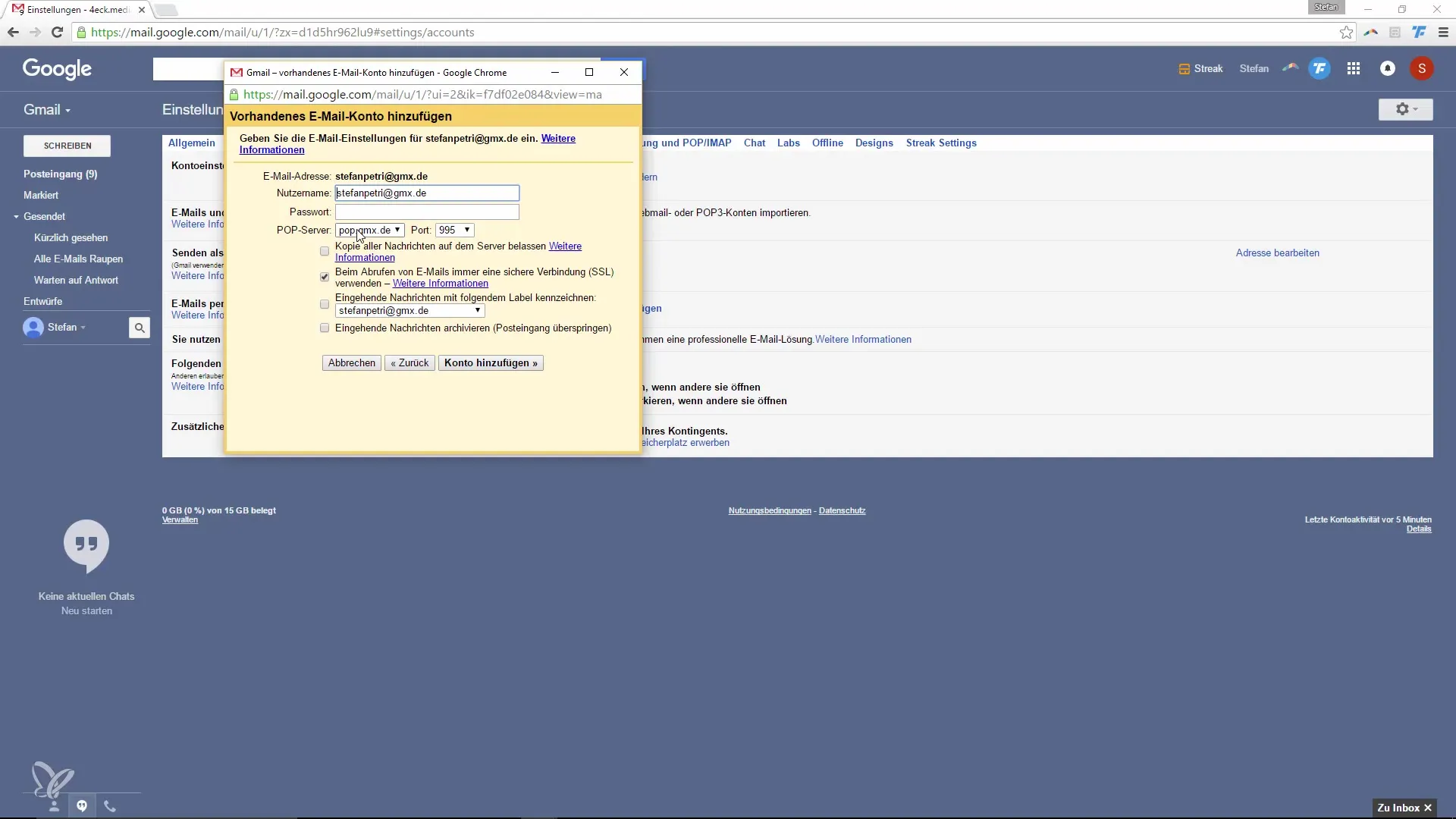
Hvis du også ønsker at sende E-mails fra den nye adresse, skal du aktivere den relevante mulighed. Derefter modtager du en bekræftelses-E-mail for at sikre, at du faktisk har adgang til denne adresse. Klik på linket i E-mailen for at afslutte processen.
Nu kan du sende E-mails direkte fra din GMX-adresse uden nogensinde at skulle besøge platformen selv. Google Mail henter E-mails regelmæssigt og viser endda, hvornår den sidste E-mail blev hentet.
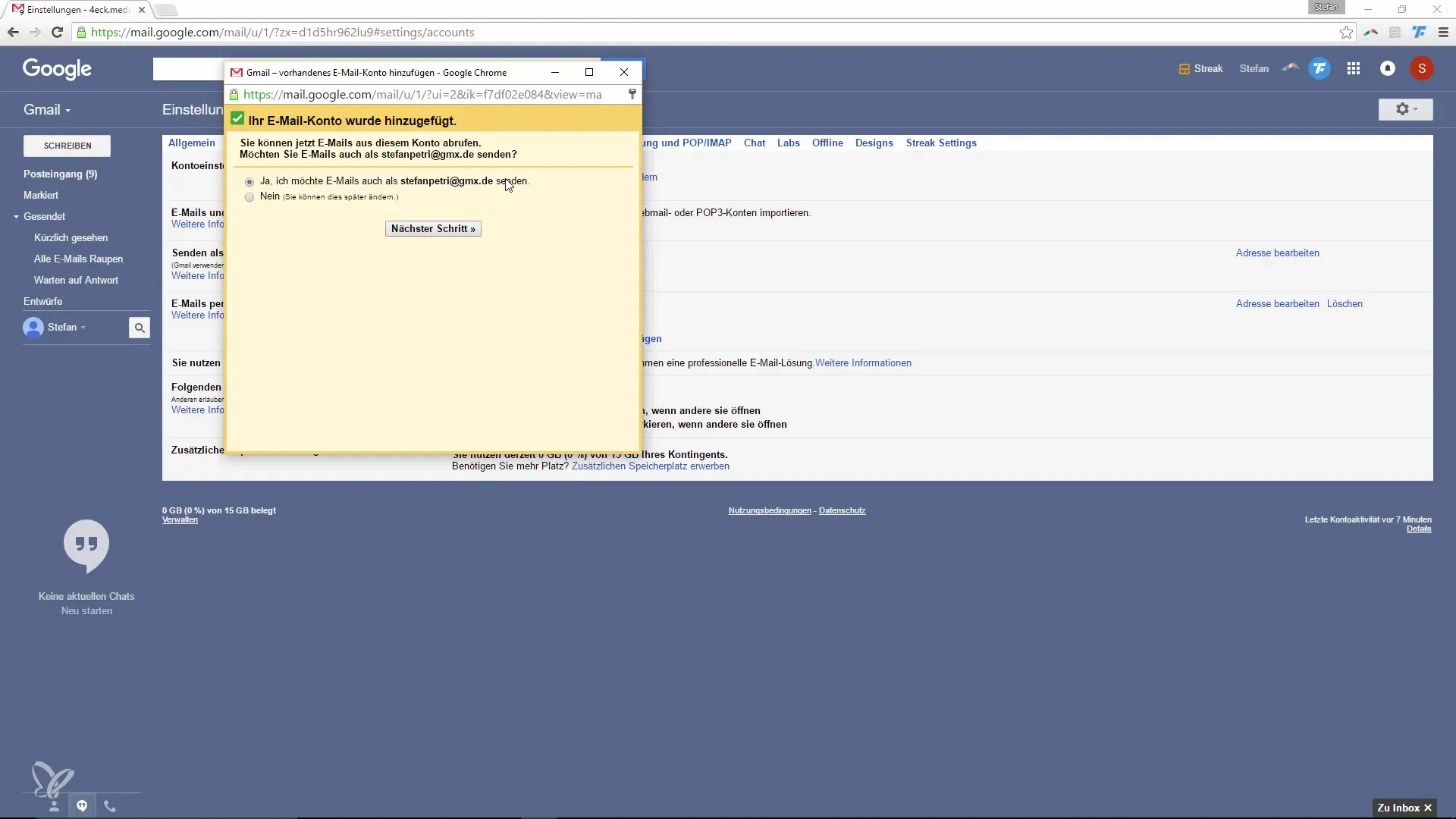
Hvis du nu ønsker at sende en ny E-mail, kan du vælge, hvilken adresse E-mailen skal sendes fra. Bare vælg den ønskede adresse i afsenderfeltet og skriv beskeden.
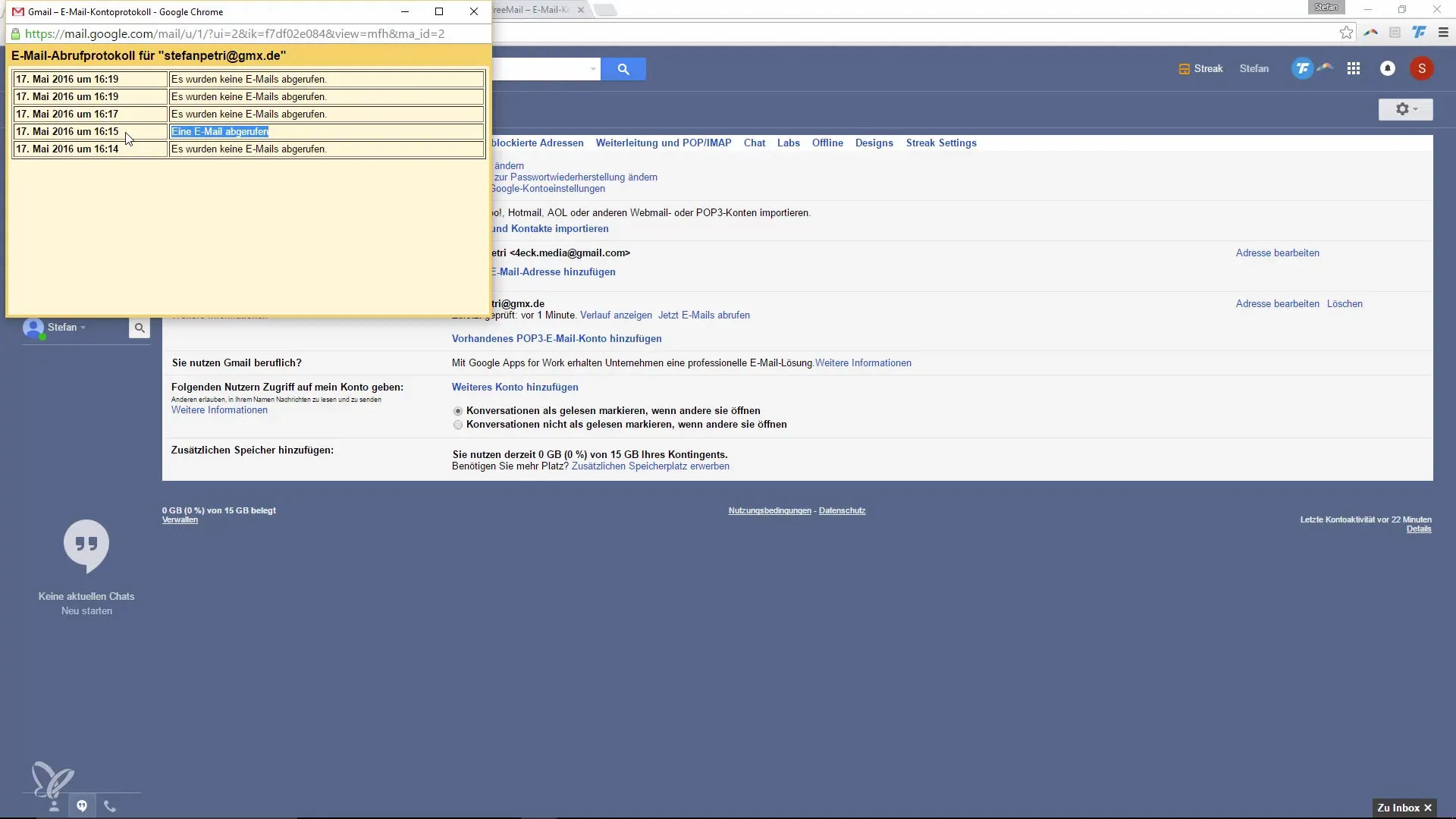
Du har også mulighed for at indstille forskellige signaturer for forskellige E-mail-adresser. Det er særligt praktisk, hvis du for eksempel administrerer en personlig og en professionel adresse.
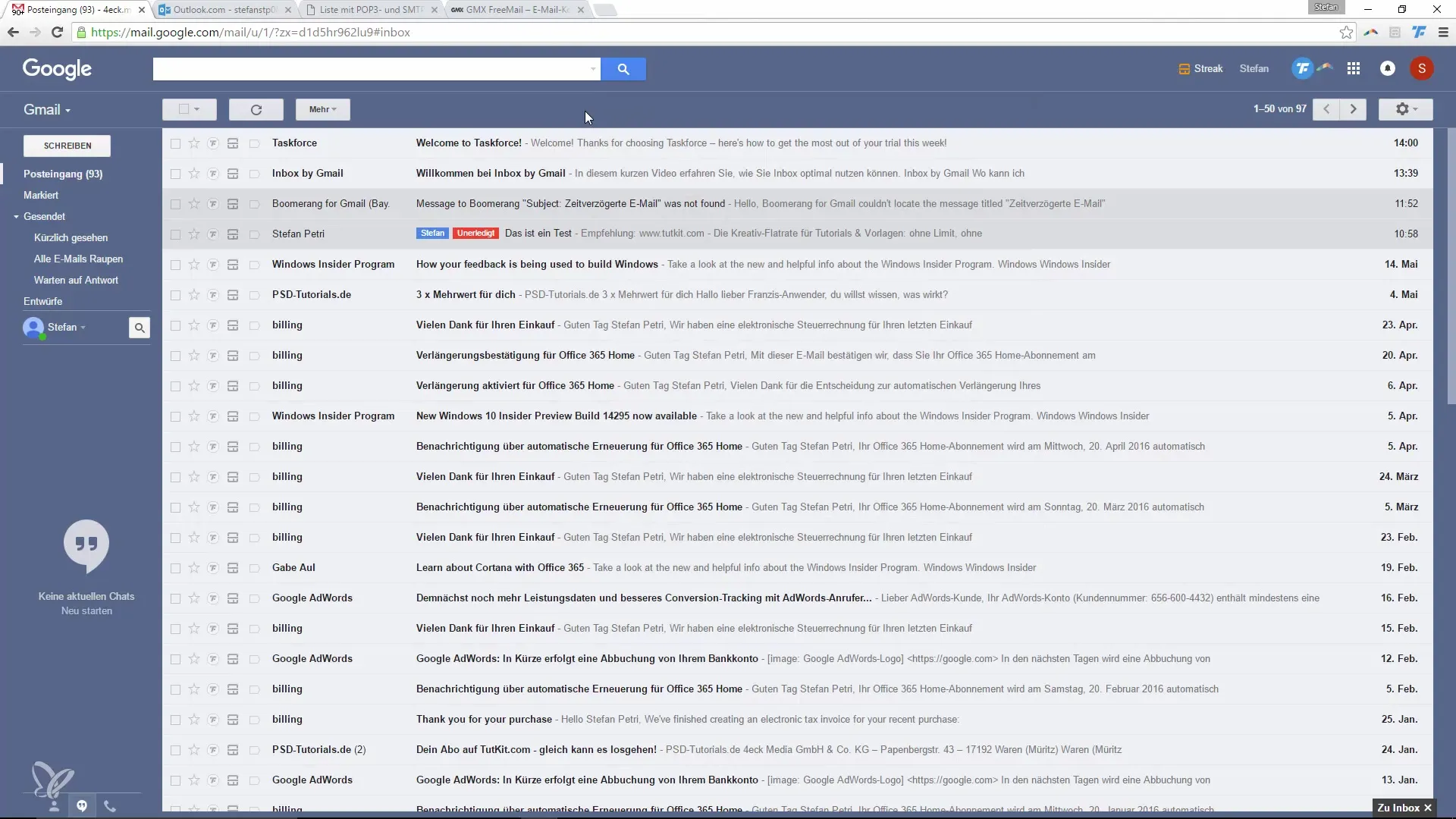
Derfor kan du effektivt arbejde med flere E-mail-konti og samtidig udnytte alle fordelene ved Google Mail. Du forbliver organiseret og går ikke glip af vigtige beskeder længere.
Resumé - Vejledning til styring af flere E-mail-adresser via Google Mail
I denne vejledning har du lært, hvordan du kan integrere andre E-mail-adresser i Google Mail, hente E-mails og kommunikere på vegne af disse adresser. Trinene er enkle og muliggør en effektiv E-mail-administration, der sparer dig tid og kræfter.
Ofte stillede spørgsmål
Hvordan tilføjer jeg en E-mail-adresse til Google Mail?Gå til indstillingerne, vælg "Konti og import" og klik på "Hent E-mails fra andre konti".
Tager Google Mail sig af serverindstillingerne?Ja, Google Mail håndterer de nødvendige indstillinger for almindelige E-mail-udbydere som GMX.
Kan jeg sende E-mails på vegne af en anden adresse?Ja, du kan sende E-mails på vegne af den tilføjede E-mail-adresse, men du skal klikke på et bekræftelseslink i en E-mail.
Hvor ofte henter Google Mail mine gamle E-mails?Google Mail henter regelmæssigt dine gamle E-mails, så du ikke går glip af nye beskeder.
Kan jeg indstille forskellige signaturer for forskellige adresser?Ja, du kan indstille forskellige signaturer for hver E-mail-adresse.


